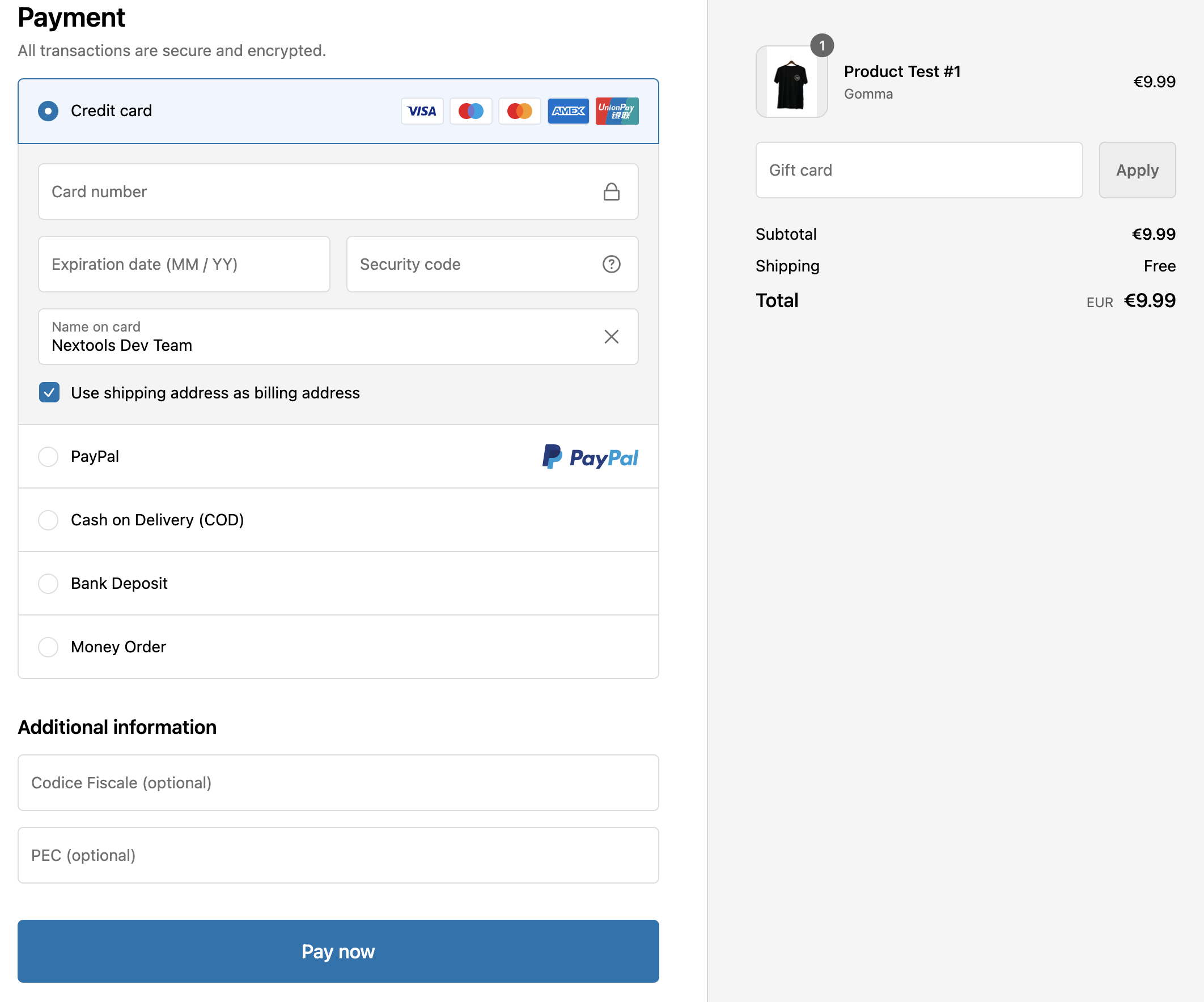Con il rilascio del nuovo checkout in una pagina da parte di Shopify, si è verificato un notevole cambiamento. In precedenza, i merchant erano in grado di utilizzare un trick con HidePay per nascondere il pulsante PayPal Express nella prima fase del processo di pagamento. Tuttavia, a causa di questo aggiornamento, questo metodo non è più applicabile.
Alla luce di questo cambiamento, i commercianti possono adottare un approccio alternativo. Un'opzione è creare un falso processore di pagamento manuale PayPal e utilizzarlo come segnalibro per il metodo di pagamento PayPal effettivo. Questa soluzione alternativa può aiutare a mantenere il controllo sulla visibilità del pulsante PayPal Express durante la procedura di pagamento.
1) Crea un falso gateway di pagamento manuale in Shopify -> Amministratore -> Impostazioni -> Pagamento chiamato "Metodi di pagamento" e inserisci nella descrizione "Inserisci il tuo indirizzo di spedizione per visualizzare i metodi di pagamento disponibili".
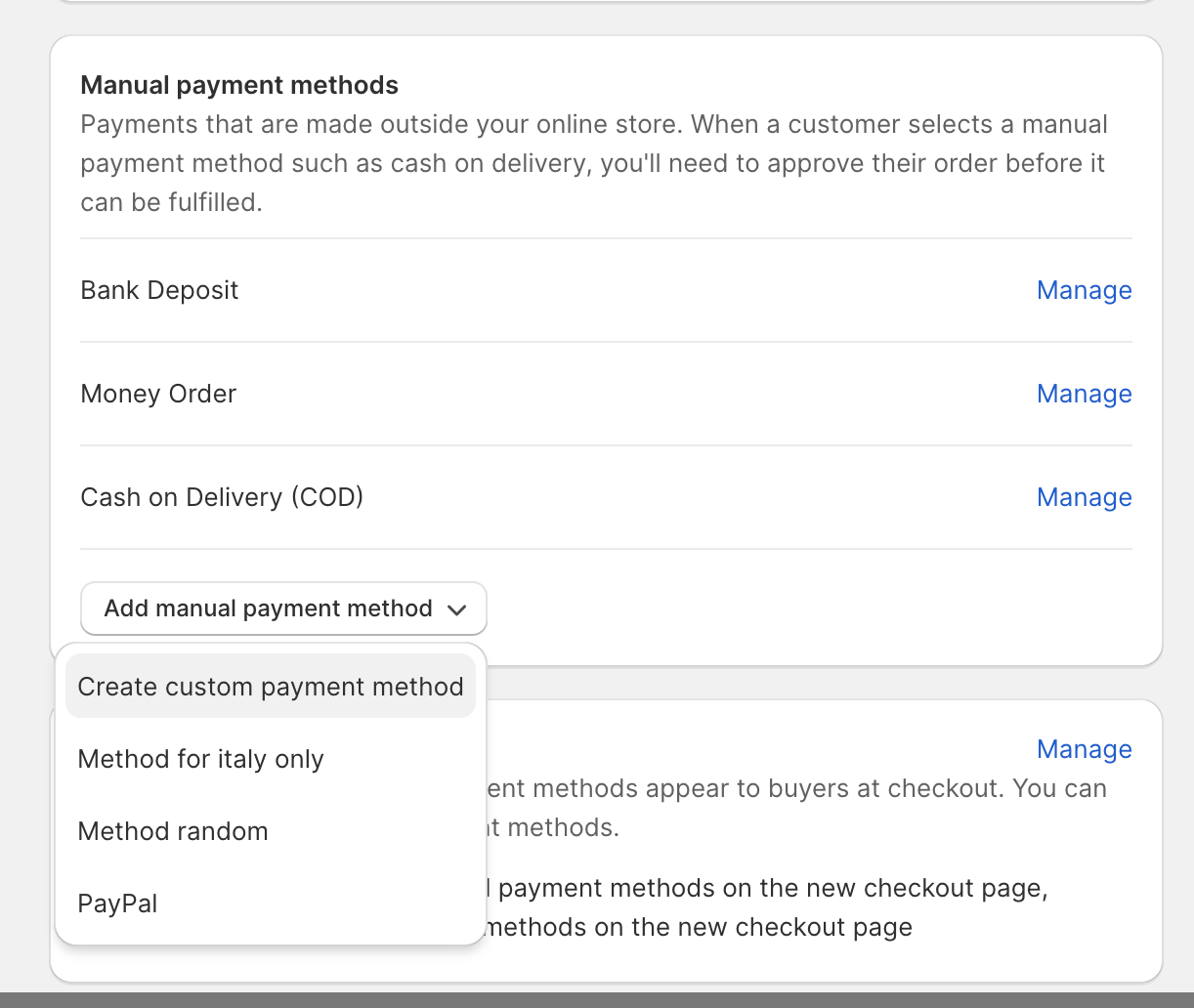
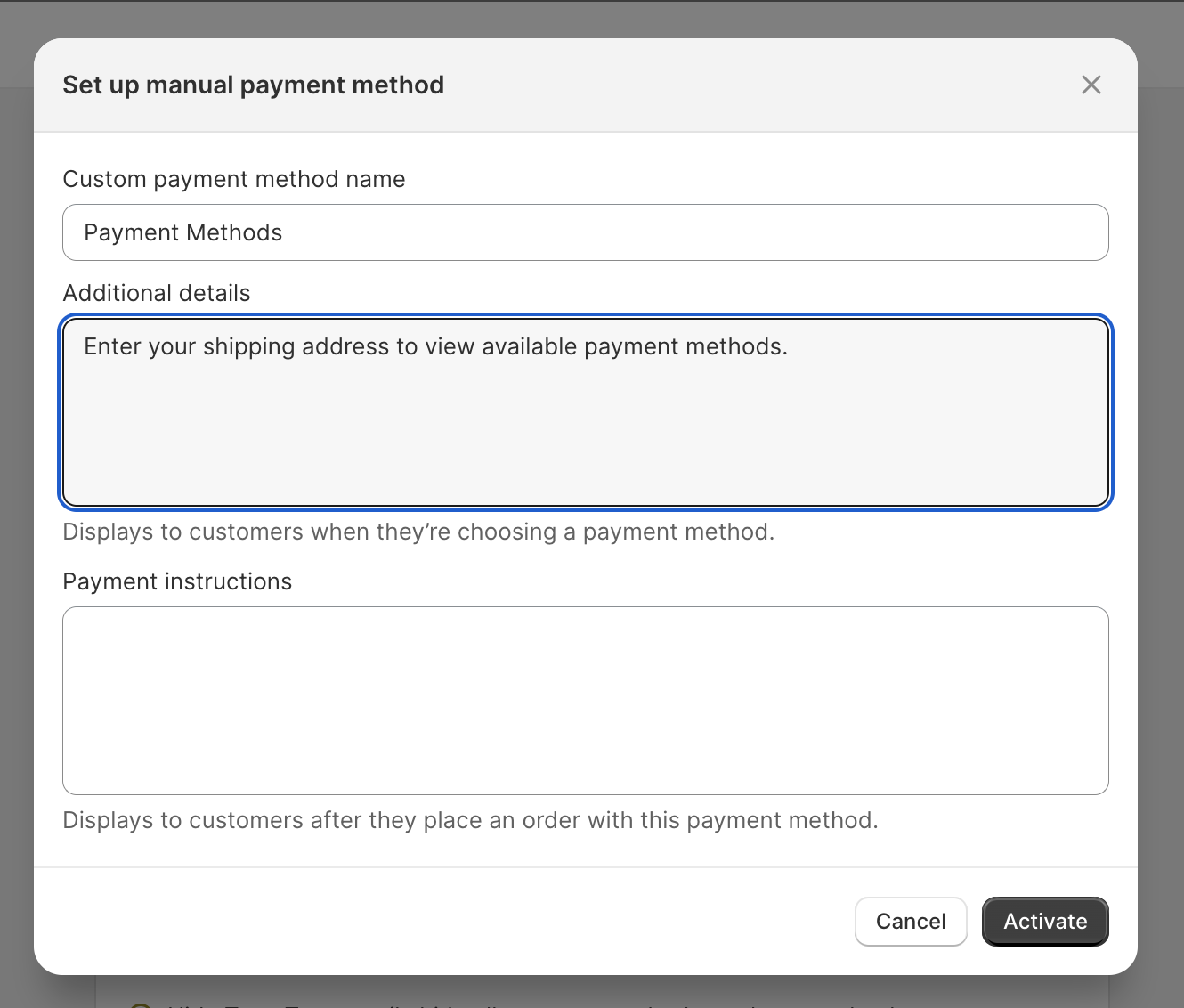
2) Torna in HidePay e attiva il criterio "Nascondi tutti i metodi di pagamento"
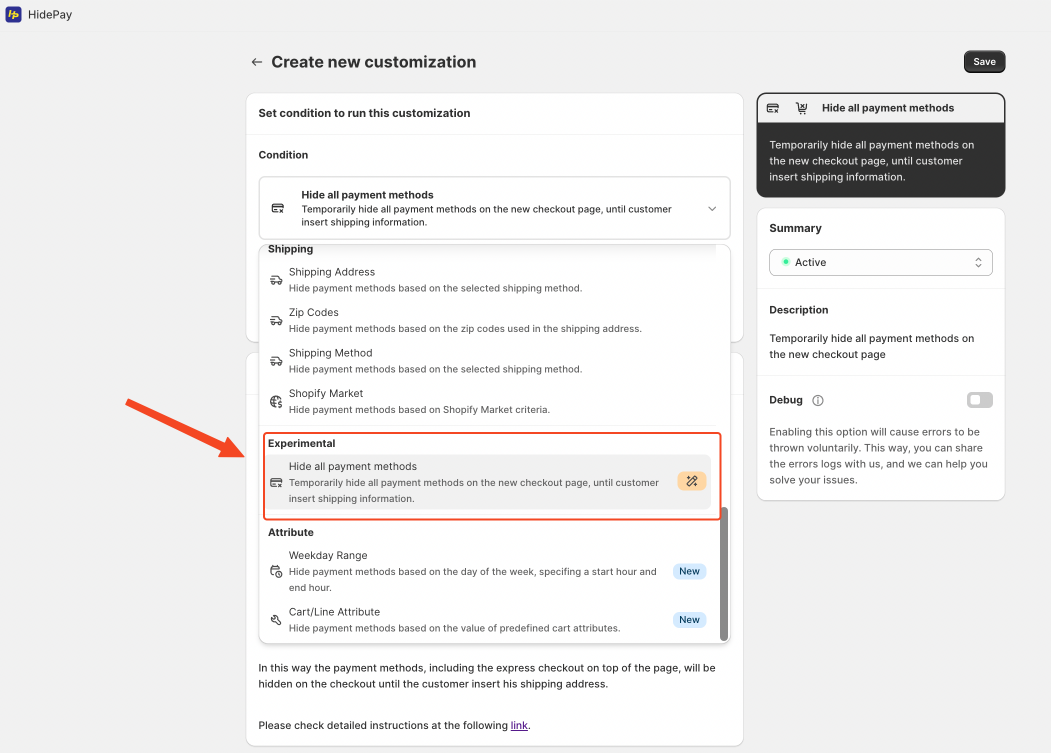
In questo modo i metodi di pagamento, compreso il checkout express in cima alla pagina, rimarranno nascosti al checkout finché il cliente non inserirà il suo indirizzo di spedizione.
PRIMA

DOPO